word显示批注怎么设置 如何在Word文档中显示所有批注内容
更新时间:2023-12-21 10:48:08作者:xiaoliu
在撰写文档时,我们经常会遇到需要他人审阅并提出修改意见的情况,而在Word文档中,批注功能便是一种非常实用的工具,可以方便地记录和展示他人对文档的评论和建议。如何在Word文档中显示所有批注内容呢?设置批注的显示方式非常简单,只需点击文档中的审阅选项卡,然后在批注组中选择显示批注即可。此时所有的批注将会以文本框的形式显示在文档的右侧,供我们查看和处理。通过显示批注,我们可以更加清晰地了解他人的修改意见,进而进行适当的修改和完善,以提升文档的质量和准确性。利用Word的批注功能,我们可以更好地进行协作和沟通,使文档的编辑和修改变得更加高效和便捷。
方法如下:
1.首先,如下图我们需要打开word。然后在该软件中打开我们需要处理的word文件。
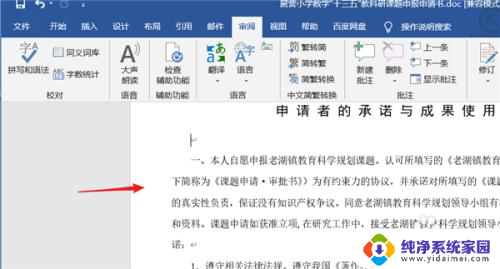
2.我们打开word文档后,可以看到下图中的图标。这就是我们已经添加的“批注”。
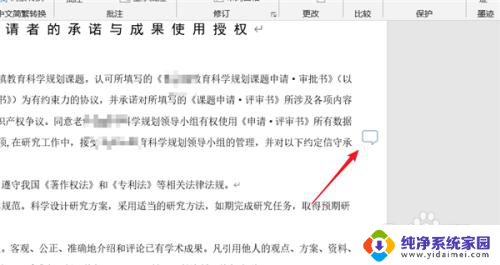
3.点击这个批注图标,我们就可以看到这个批注的具体内容了。这就是依次打开的方式。
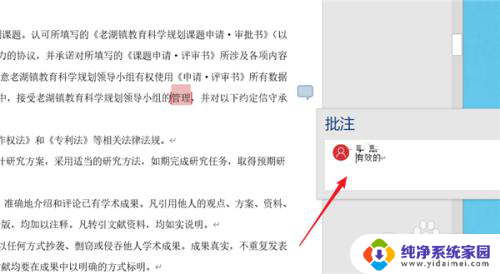
4.除此之外可以全部显示,打开word文件之后。我们点击红色箭头所指的“审阅”。
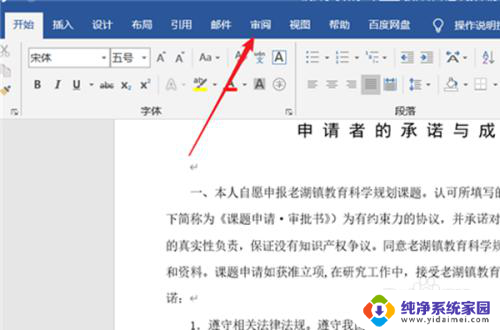
5.在“审阅”工具栏下,我们点击红色箭头所指的“显示批注”。可以打开所有的批注内容。
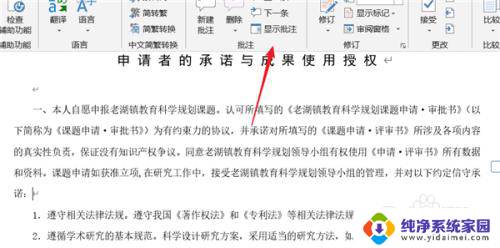
6.下图就是所有批注展开后的效果。我们还可以根据自己的需要单个关闭和删除。

以上就是关于如何设置Word显示批注的全部内容,如果您遇到类似的情况,您可以按照本文提供的方法来解决,希望能对大家有所帮助。
word显示批注怎么设置 如何在Word文档中显示所有批注内容相关教程
- word显示批注 Word文档如何查看批注内容
- 带批注的word文档怎么打印 Word文档如何打印批注内容
- word 不显示批注 word如何让批注永远不显示
- word文档批注怎么去掉 Word文档如何隐藏文档批注
- 怎么把word批注的痕迹全删掉 word怎么删除所有批注
- word怎么添加修改批注 Word文档中添加批注和修订的方法
- word修改后怎么显示修改批注 Word如何显示修改痕迹和批注步骤
- word文档如何消除批注 word批注删除方法
- 删除批注怎么操作 Word怎样删除批注内容
- word文档怎么把批注去掉 Word批注删除方法
- 笔记本开机按f1才能开机 电脑每次启动都要按F1怎么解决
- 电脑打印机怎么设置默认打印机 怎么在电脑上设置默认打印机
- windows取消pin登录 如何关闭Windows 10开机PIN码
- 刚刚删除的应用怎么恢复 安卓手机卸载应用后怎么恢复
- word用户名怎么改 Word用户名怎么改
- 电脑宽带错误651是怎么回事 宽带连接出现651错误怎么办